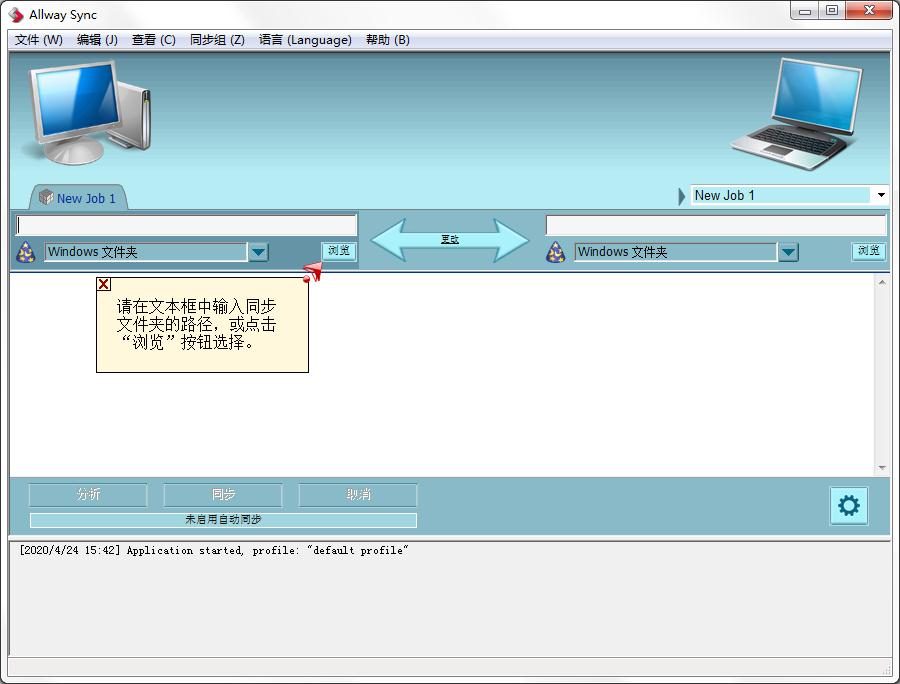
-
Allway Sync 20 专业破解版
大小:33.7MB 时间:2023-04-14 类别:文件管理版本:v1.0
展开
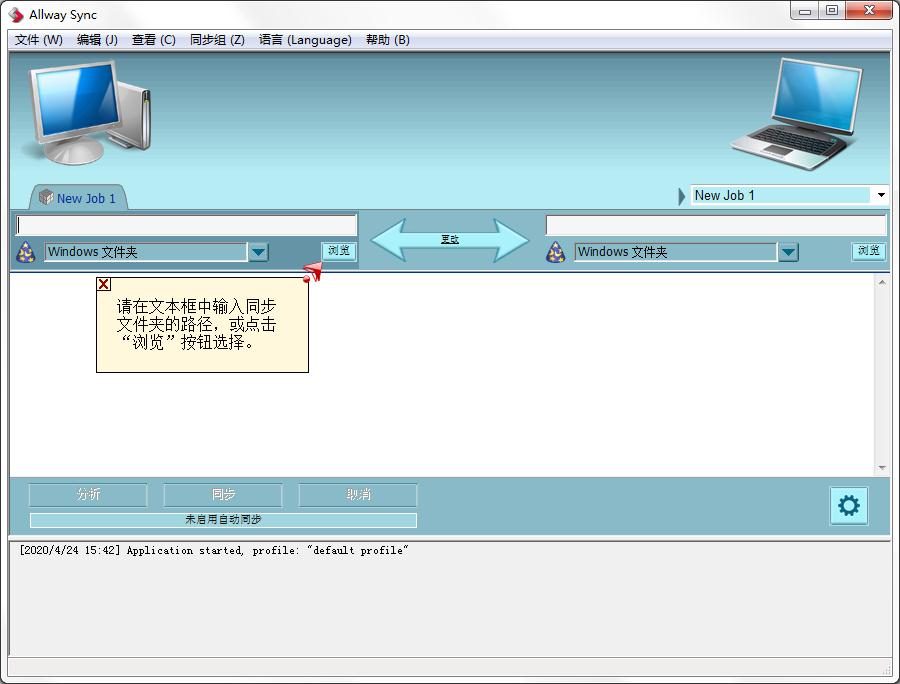
allway sync是一款非常专业好用的文件夹批量处理同步工具,用户们可以使用它来进行各种文件夹有关的文件内容,比如什么文件丢失或者其它的情况都可以使用它来解决。很多时候有一些相关的工作每天都需要面对大量的数据文件整理等等,这些事看起来非常的简单,但是不知道技巧或者没用好软件的话就会比较麻烦特别繁琐,就比如像要把两个或者多个文件内的数据内容进行同步,最普通的做法就是将这几个文件夹内的数据文件进行复制然后一个个替换保留,操作耗时,而使用这款软件的话则可以选择各向同步方式一键进行同步非常的快速方便,还有源文件夹同步方式,让其它文件夹变成和它一样的内容,除此之外还有着人性化的同步设置功能,用户们可以自己设计各种同步方案来进行操作,非常的不错!
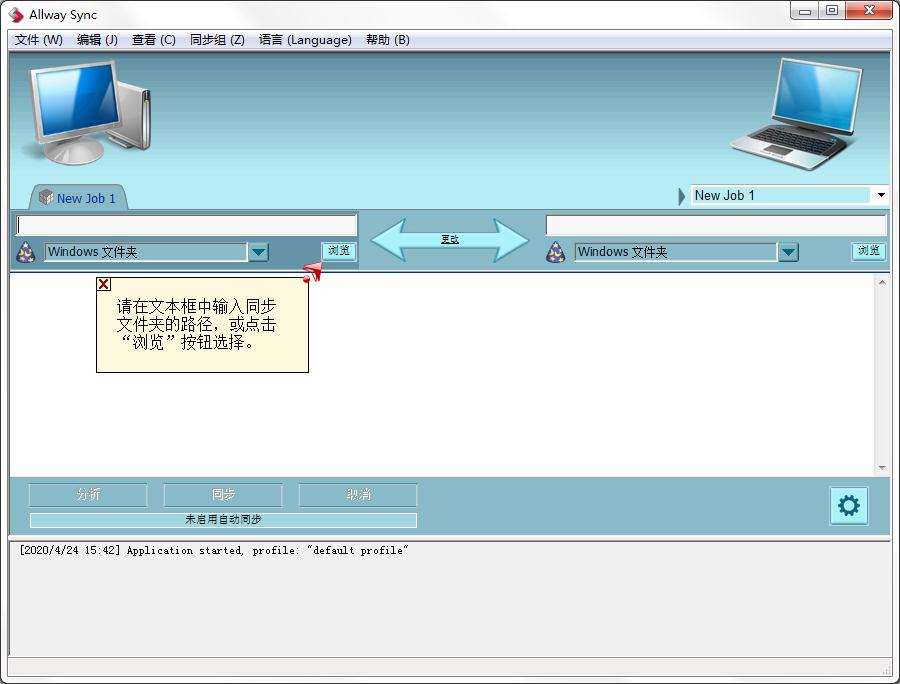
1、将下载好的压缩包进行解压得到安装包已经破解补丁;
2、进入安装向导后直接点击下一步;
3、首先同意协议,然后再点击下一步;
4、选择目标位置,继续点击下一步;
5、然后程序将开始安装,如果在安装过程中遇见如图问题,可以直接点击Retry;
6、等待程序安装完成之后可以选择否,暂不启动电脑,然后选择完成退出安装向导;
7、打开程序的安装位置,如果不知道安装安装位置在哪里可以右击鼠标快捷键选择打开文件所在的位置;
8、然后将所安装的版本下的syncapp.dll复制替换到所在的位置;
9、然后双击快捷键进入程序,进入之后为英文显示,可以在语言中选择中文简体;
10、切换为中文后,点击帮助、激活专业版功能;
11、在填入激活密钥中可以任意输入一组数字,然后点击激活;
12、可见能够顺利激活专业版的功能;
13、重启Allway Sync后就可以免费使用专业版的所有功能了。
1、易于使用Windows接口
只需单击一次就可完成多文件夹同步。
多语言用户界面本地化,以支持超过30种语言。
2、真正的全向文件和文件夹同步
数据库中跟踪文件修改和删除。
安装到USB驱动器的版本是可用的。
3、本地和可移动设备的同步
您可以使用几乎任何可移动设备同步您的数据
4、真同步
在台式机、笔记本电脑、平板电脑等之间同步数据。
5、可靠数据备份
在家庭和办公室计算机、NAS、外部驱动器之间复制和备份数据。
6、远程同步
通过本地网络或因特网更新和备份文件.
7、多目录支持
同时同步两个以上的目录。
8、可移动设备支持
将可移动设备(USB键、闪存驱动器)与本地驱动器或任何其他设备同步。
9、云存储同步
同步和备份支持的在线存储服务、FTP或WebDAV服务器等。
如何进行单向同步
步骤1:点击文件夹选择面板之间的绿色大箭头。
步骤2:将出现“单向/单向控制”对话框。
步骤3:要打开单向同步,请单击源文件夹的圆形小按钮。要打开双向同步,请单击双向小箭头旁边的圆形小按钮。
步骤4:
(可选)使用底部的复选框来指定同步期间应如何处理已删除和修改的文件。在单向同步中,默认删除传播删除复选框。
完成:单向同步现已打开(或关闭)。
如果您希望每次备份文件时都创建一个新文件夹,则可以在同步路径中使用,,,,和变量作为子文件夹名称夹。
如何更改工作顺序
单击“选项”窗口中的“默认配置文件”>“重新排序”菜单项。然后,单击作业名称,然后使用向上或向下按钮更改选定作业在列表中的位置。
如何自动同步
在选项窗口中,选择默认配置文件>[作业名称]>自动同步菜单项以设置自动同步。
如何过滤文件和文件夹
包含和排除过滤器使您可以指定要同步的文件和文件夹。
包含过滤器
作业仅同步与至少一个过滤器匹配的文件和文件夹。如果未指定包含过滤器,则将包含所有文件和文件夹。
排除过滤器
作业不同步至少与这些过滤器之一匹配的文件和文件夹。
您可以在基本或高级模式下创建过滤器。在基本模式下,您可以指定文件路径模式。在高级模式下,您可以构建一个文件过滤器,其中包含其他条件,包括大小,创建日期和文件状态。
如何添加过滤器
步骤1:在“选项”窗口中,导航至并选择“配置文件设置-作业名称-包含和排除过滤器”菜单项。
第2步:点击包含或排除过滤器列表底部的添加新按钮。
步骤3:在名为File Name Filter的行中键入文件名或文件路径模式,然后按Enter键盘按钮。
步骤4:
(可选)按“高级”按钮切换到高级模式过滤器对话框并完成过滤器规格。
您已添加一个文件过滤器。要折叠过滤器主体,请单击过滤器左侧的实心三角符号(它将变为加号)。添加另一个过滤器,或按“选项”窗口底部的“应用”按钮。
如何编辑过滤器
单击过滤器左侧的未填充三角符号。然后,您可以更改过滤器规格。要折叠过滤器主体,请单击过滤器左侧的实心三角符号
如何删除过滤器
按过滤器右侧的“删除过滤器”按钮。
过滤器如何工作?
仅当文件与至少一个文件包含过滤器匹配且与任何文件排除过滤器都不匹配时,文件才被同步。文件夹非常类似于文件-文件夹同步(即,文件夹本身将被传播),前提是它至少与一个文件夹包含过滤器匹配且与任何文件夹排除过滤器都不匹配。如果文件夹已同步,则根据这些项目匹配或不匹配作业过滤器的方式,考虑其内容(包含的文件和文件夹)进行同步。排除文件夹中包含的项目不考虑进行同步。
1、完全免费,简单易用的界面。
2、Allway Sync不仅可以对本地文件夹、U盘等移动存储设备进行同步,同时也支持对ftp服务器,需要用户名和密码的FTP服务器,支持web dav协议的服务器上的文件夹同步。
3、带有多种同步模式:双向同步、单项同步、自动同步都支持。
4、能够创建多个不同的同步任务,每个任务都使用单独的标签页显示。
5、能够同步文件夹权限。如果两个文件夹都放在NTFS格式的分区中,该软件除了可以同步数据之外,连每个文件的读写权限也能够同步。
6、带有自动同步删除和自动同步覆盖功能。开启后,如果你删除/更新文件夹中的数据,那么对应文件夹中的数据也会删除/更新。
7、自动同步带有多种策略。包括:连接移动储存设备时同步、每隔一段时间就同步一次、检测到文件变动就进行同步、空闲后同步等等。
8、过滤器。同步时可以忽略指定类型的文件。
9、完全保证数据的安全性。对于被删除、覆盖的旧数据有多种不同的处理手段,你可以选择永久删除、移动到回收站或者移动到指定文件夹下。
我一定要崛起:
用了Allway Sync这款软件后,我只想说一个能打的都没有,太强了,强到令人发指,简直完美符合我当前的需求
提取码:4sh1

今日头条官方正版 V8.8.843.90 MB 今日头条官方正版,各种优秀作品和独特的玩法,这就是玩家普遍对它的印象,上乘的美术与音乐无疑是对支持这款作品的玩家最好的回应,容易上手,快节奏的游戏体验,壮观的场景关卡,具有挑战性的任务剧情,玩
下载
音乐雷达安卓版 V13.26.0-23041429.34MB当你听到一段动人的旋律,你是如何找到它的名字呢?音乐雷达是一款多面搜音乐软件,能够在您最喜欢的应用当中直接使用去搜索音源信息,网罗你的所有发现和各种惊喜时刻,让你听到的一切喜欢的声音都能记录其中,帮助找到自己更爱的音乐,发现更多世界上好的声音。
下载
扫描全能王安卓版 V6.20.092.05 MB扫描全能王手机版这款游戏大大超出了我的预期,没有想到的是游戏的美术风格很棒,优化也很棒,画面全程无掉帧卡顿,原本测试时候的奔溃BUG影响游戏体验,已经被完美解决了,令人惊叹的
下载
万能空调遥控器破解版 V1.445.52MB 天气太热,回到家马上要开空调, 到平时常用的空调遥控器居然找不到,试试这款万能空调遥控器app吧。它是一款非常方便好用的遥控智能家电手机软件,这款软件不单单只可以遥控空调,还可以遥控其它大部分的电
下载
佛教音乐安卓版 V3.3.559.50MB每个人的追求都不一样,有些喜欢轻音乐,有点喜欢摇滚乐,就有人爱佛教音乐,而今天推送的佛教音乐是一款音乐播放软件,这里收录了众多佛教传度音乐,品类十分多样,还有音质能够自主选择,更有交流圈能够帮助感兴趣的用户们一起交流心得,净化心灵,从而找到归属感,快来下载体验吧
下载
百度文库免费版 V8.0.53 21.75 MB《百度文库》是一款拥有海量文档资源的手机阅读软件,在这里可以找到很多资料,实用便捷,一机在手,囊括四海知识,天文地理财经政治金融军事,无所不知,无所不有,强烈推荐大家使用!
下载
腾讯地图关怀版 V1.154.36MB 腾讯地图关怀版,与其他腾讯地图有什么不一样呢?原来是很有心的一款设计,专为老年人朋友设计的手机地图app,该软件具有大字体、精确导航、路线规划等功能服务,可以帮助用户更好的生活和出行,并且帮助你老
下载
小小追书在线阅读版14.89MB 欲罢不能的小说免费看,百万资源都在你手中,感受下阅读的极致体验,小小追书在线阅读版说到做到,它是一款为伙伴们带来诸多小说资源的软件!小小追书官方免费版内容描绘的极其丰富,咱们可以尽情阅读自己喜
下载
史努比小说安卓版 V102019.72MB对于网络小说你有什么样的要求呢?你想要看的是什么类型的小说作品呢?史努比小说官方版app下载是一款非常优质实用的全网小说阅读软件,用户在这款软件中可以自由的阅读任何一般小说,这款软件会为用户提供超多经典优质的最新热门小说,里面还有许多种类型的小说,在软件中都有非常详细的分类,方便了用户进行筛选,喜欢的用户快来下载体验吧。
下载
美团外卖官方版 V7.86.2 68.27 MB美团外卖,送啥都快。送外卖,我们更专业!美团外卖现已覆盖全国1500+所城市,在线门店数突破百万。
下载